Šiame straipsnyje aiškinama, kaip naudoti funkcijos tipą Access vadinamas agregavimo funkcija, norint sumuoti užklausos rezultatų rinkinio duomenis. Šiame straipsnyje taip pat trumpai paaiškinama, kaip naudoti kitas agregavimo funkcijas, pvz., COUNT ir AVG , norint suskaičiuoti arba apskaičiuoti rezultatų rinkinio reikšmių vidurkį. Be to, šiame straipsnyje aiškinama, kaip naudoti sumos eilutę – Access funkciją, kurią naudojate duomenims sumuoti, nekeisdami užklausų dizaino.
Ką norėtumėte daryti?
Būdų, kaip sumuoti duomenis, supratimas
Galite sumuoti užklausos skaičių stulpelį naudodami funkcijos tipą, vadinamą agregavimo funkcija. Agregavimo funkcijos atlieka skaičiavimą duomenų stulpelyje ir pateikia vieną reikšmę. "Access" teikia įvairias agregavimo funkcijas, įskaitant Sum, Count, Avg (vidurkiams apskaičiuoti), Min ir Max. Galite sumuoti duomenis įtraukdami funkciją Sum į užklausą, skaičiuodami duomenis naudodami funkciją Count ir t. t.
Be to, Access pateikia kelis būdus, kaip į užklausą įtraukti sumą ir kitas agregavimo funkcijas. Galite:
-
Atidarykite užklausą duomenų lapo rodinyje ir įtraukite eilutę Suma. Sumos eilutė, Access funkcija, leidžia naudoti agregavimo funkciją viename ar keliuose užklausos rezultatų rinkinio stulpeliuose nekeičiant užklausos dizaino.
-
Sukurkite sumų užklausą. Sumų užklausa apskaičiuoja tarpines sumas įrašų grupėse; eilutė Suma apskaičiuoja vieno ar kelių duomenų stulpelių (laukų) bendrąsias sumas. Pavyzdžiui, jei norite gauti tarpinę sumą visiems pardavimams pagal miestą arba ketvirtį, naudokite sumų užklausą, kad sugrupuotumėte įrašus pagal norimą kategoriją, tada sumuokite pardavimo skaičius.
-
Kryžminės užklausos kūrimas. Kryžminė užklausa yra specialus užklausos tipas, rodantis rezultatus tinklelyje, panašiame į "Excel" darbalapį. Kryžminės užklausos apibendrina reikšmes, tada grupuoja jas pagal du faktų rinkinius – vieną nustatytą šone (eilučių antraštes), o kitą – viršuje (stulpelių antraštes). Pavyzdžiui, galite naudoti kryžminę užklausą, kad būtų rodomos kiekvieno pastarųjų trejų metų miesto pardavimo sumos, kaip parodyta šioje lentelėje:
|
Miestas |
2003 |
2004 |
2005 |
|---|---|---|---|
|
Paryžius |
254,556 |
372,455 |
467,892 |
|
Sidnėjus |
478,021 |
372,987 |
276,399 |
|
Jakarta |
572,997 |
684,374 |
792,571 |
|
... |
... |
... |
... |
Pastaba: Mokomosios medžiagos sekcijose šiame dokumente pabrėžiamas funkcijos Sum naudojimas, tačiau atminkite, kad eilučių ir užklausų sumose galite naudoti kitas agregavimo funkcijas. Daugiau informacijos apie kitų agregavimo funkcijų naudojimą žr. šio straipsnio skyrių Agregavimo funkcijos nuoroda .
Daugiau informacijos apie kitų agregavimo funkcijų naudojimo būdus žr. straipsnyje Stulpelių sumų rodymas duomenų lape.
Tolesniuose skyriuose aprašyti veiksmai paaiškina, kaip įtraukti eilutę Suma, naudoti sumų užklausą grupių duomenims sumuoti ir kaip naudoti kryžminę užklausą, kuri susumuoja grupių ir laiko intervalų duomenis. Tęsdami atminkite, kad daugelis agregavimo funkcijų veikia tik su duomenimis laukuose, kurių duomenų tipas nustatytas kaip konkretus. Pavyzdžiui, funkcija SUM veikia tik su laukais, kurių duomenų tipai yra Skaičius, Dešimtainis skaičius arba Valiuta. Daugiau informacijos apie kiekvienos funkcijos duomenų tipus žr. šio straipsnio skyriuje Agregavimo funkcijos nuoroda.
Bendros informacijos apie duomenų tipus ieškokite straipsnyje Lauko duomenų tipų rinkinio modifikavimas arba keitimas.
Paruošti duomenų pavyzdžius
Šiame straipsnyje pateiktuose mokomosios informacijos skyriuose pateikiamos duomenų pavyzdžių lentelės. Veiksmai, kaip atlikti, naudoja lentelių pavyzdžius, kad būtų lengviau suprasti, kaip veikia agregavimo funkcijos. Jei norite, galite pasirinktinai įtraukti lentelių pavyzdžius į naują arba esamą duomenų bazę.
"Access" pateikia kelis būdus, kaip įtraukti šiuos lentelių pavyzdžius į duomenų bazę. Galite įvesti duomenis rankiniu būdu, galite nukopijuoti kiekvieną lentelę į skaičiuoklės programą, pvz., "Excel", tada importuoti darbalapius į "Access", arba galite įklijuoti duomenis į teksto rengyklę, pvz., Užrašinę, ir importuoti duomenis iš gautų tekstinių failų.
Šiame skyriuje aprašyti veiksmai paaiškina, kaip rankiniu būdu įvesti duomenis į tuščią duomenų lapą ir kaip nukopijuoti lentelių pavyzdžius į skaičiuoklės programą, tada importuoti tas lenteles į "Access". Daugiau informacijos apie teksto duomenų kūrimą ir importavimą žr. straipsnyje Duomenų importavimas arba susiejimas su tekstinio failo duomenimis.
Šiame straipsnyje pateiktuose atlikimo veiksmuose naudojamos toliau pateiktos lentelės. Norėdami sukurti duomenų pavyzdį, naudokite šias lenteles:
Lentelė Kategorijos :
|
Kategorija |
|---|
|
Lėlės |
|
Žaidimai ir galvosūkiai |
|
Menas ir kadravimas |
|
Vaizdo žaidimai |
|
DVD ir filmai |
|
Modeliai ir pomėgiai |
|
Sportas |
Lentelė Produktai :
|
Produkto pavadinimas |
Kaina |
Kategorija |
|---|---|---|
|
Programuotojo veiksmų skaičius |
12,95 JAV dol. |
Lėlės |
|
Įdomus su C# (stalo žaidimas visai šeimai) |
15,85 JAV dol. |
Žaidimai ir galvosūkiai |
|
Sąryšinės duomenų bazės diagrama |
22,50 JAV dol. |
Menas ir kadravimas |
|
Magiškas kompiuterio mikroschema (500 vienetų) |
32,65 JAV dol. |
Žaidimai ir galvosūkiai |
|
Prieigos! Žaidimas! |
22,95 JAV dol. |
Žaidimai ir galvosūkiai |
|
Kompiuterių Geeks ir mitinių būtybių |
78,50 EUR |
Vaizdo žaidimai |
|
Pratimai Kompiuterių Geeks! The DVD! |
14,88 JAV dol. |
DVD ir filmai |
|
Ultimate skraidanti pica |
36,75 EUR |
Sportas |
|
Išorinis 5,25 colio diskelis (1/4 mastelio) |
65,00 JAV dol. |
Modeliai ir pomėgiai |
|
Bureaucrat non-action figure |
78,88 JAV dol. |
Lėlės |
|
Drūmums |
53,33 JAV dol. |
Vaizdo žaidimai |
|
Sukurkite savo klaviatūrą |
77,95 JAV dol. |
Modeliai ir pomėgiai |
Lentelė Užsakymai :
|
Užsakymo data |
Siuntimo data |
Išsiuntimo miestas |
Siuntimo mokestis |
|---|---|---|---|
|
11/14/2005 |
11/15/2005 |
Jakarta |
55,00 EUR |
|
11/14/2005 |
11/15/2005 |
Sidnėjus |
76,00 EUR |
|
11/16/2005 |
11/17/2005 |
Sidnėjus |
87,00 EUR |
|
11/17/2005 |
11/18/2005 |
Jakarta |
43,00 JAV dol. |
|
11/17/2005 |
11/18/2005 |
Paryžius |
105,00 EUR |
|
11/17/2005 |
11/18/2005 |
Stuttgart |
112,00 EUR |
|
11/18/2005 |
11/19/2005 |
Viena |
215,00 EUR |
|
11/19/2005 |
11/20/2005 |
Majamis |
525,00 EUR |
|
11/20/2005 |
11/21/2005 |
Viena |
198,00 JAV dol. |
|
11/20/2005 |
11/21/2005 |
Paryžius |
187,00 EUR |
|
11/21/2005 |
11/22/2005 |
Sidnėjus |
81,00 EUR |
|
11/23/2005 |
11/24/2005 |
Jakarta |
92,00 EUR |
Lentelė Užsakymų išsami informacija :
|
Užsakymo ID |
Produkto pavadinimas |
Produkto ID |
Vieneto kaina |
Kiekis |
Nuolaida |
|---|---|---|---|---|---|
|
1 |
Sukurkite savo klaviatūrą |
12 |
77,95 JAV dol. |
9 |
5% |
|
1 |
Bureaucrat non-action figure |
2 |
78,88 JAV dol. |
4 |
7.5% |
|
2 |
Pratimai Kompiuterių Geeks! The DVD! |
7 |
14,88 JAV dol. |
6 |
4% |
|
2 |
Magiškas kompiuterio mikroschema |
4 |
32,65 JAV dol. |
8 |
0 |
|
2 |
Kompiuterių Geeks ir mitinių būtybių |
6 |
78,50 EUR |
4 |
0 |
|
3 |
Prieigos! Žaidimas! |
5 |
22,95 JAV dol. |
5 |
15 % |
|
4 |
Programuotojo veiksmų skaičius |
1 |
12,95 JAV dol. |
2 |
6% |
|
4 |
Ultimate skraidanti pica |
8 |
36,75 EUR |
8 |
4% |
|
5 |
Išorinis 5,25 colio diskelis (1/4 mastelio) |
9 |
65,00 JAV dol. |
4 |
10% |
|
6 |
Sąryšinės duomenų bazės diagrama |
3 |
22,50 JAV dol. |
12 |
6,5 % |
|
7 |
Drūmums |
11 |
53,33 JAV dol. |
6 |
8% |
|
7 |
Sąryšinės duomenų bazės diagrama |
3 |
22,50 JAV dol. |
4 |
9% |
Pastaba: Atminkite, kad įprastoje duomenų bazėje užsakymo išsamios informacijos lentelėje bus tik laukas Produkto ID, o ne produkto pavadinimo laukas. Lentelės pavyzdys naudoja lauką Produkto pavadinimas, kad duomenis būtų lengviau skaityti.
Duomenų pavyzdžio įvedimas rankiniu būdu
-
Skirtuko Kūrimas grupėje Lentelės spustelėkite Lentelė.
„Access“ į duomenų bazę įtraukia naują tuščią lentelę.
Pastaba: Jei atidarote naują tuščią duomenų bazę, šio veiksmo atlikt nereikės, tačiau jei norite įtraukti lentelę į duomenų bazę, turėsite jį atlikti.
-
Dukart spustelėkite pirmą langelį antraštės eilutėje ir įveskite lentelės pavyzdžio lauko pavadinimą.
Pagal numatytuosius nustatymus "Access" pažymi tuščius antraštės eilutės laukus tekstu Įtraukti naują lauką, pvz.:
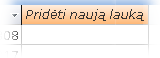
-
Rodyklių klavišais pereikite į kitą tuščią antraštės langelį ir įveskite antrojo lauko pavadinimą (taip pat galite paspausti TAB arba dukart spustelėti naują langelį). Kartokite šį veiksmą, kol įvesite visų laukų pavadinimus.
-
Įveskite duomenis lentelės pavyzdyje.
Kai įvedate duomenis, „Access“ numano kiekvieno lauko duomenų tipą. Jei dar nesate susipažinę su sąryšinių duomenų bazėmis, turėtumėte nustatyti konkretų kiekvieno lentelės lauko duomenų tipą, pvz., Skaičius, Tekstas arba Data / laikas. Duomenų tipo nustatymas padeda užtikrinti tikslų duomenų įvedimą ir padeda išvengti klaidų, pvz., skaičiuojant naudoti telefono numerį. Turėtumėte leisti "Access" nustatyti šių lentelių pavyzdžių duomenų tipą.
-
Baigę įvesti duomenis, spustelėkite Įrašyti.
Spartusis klavišas Paspauskite CTRL + S.
Rodomas dialogo lango Įrašyti kaip
-
Lauke Lentelės pavadinimas įveskite lentelės pavyzdžio pavadinimą ir spustelėkite Gerai.
Naudojate kiekvienos lentelės pavyzdžio pavadinimą, nes užklausose, esančiose skyriuose "Kaip", tie pavadinimai naudojami.
-
Kartokite šiuos veiksmus, kol sukursite kiekvieną lentelės pavyzdį, pateiktą šio skyriaus pradžioje.
Jei nenorite rankiniu būdu įvesti duomenų, atlikite tolesnius veiksmus, kad nukopijuotumėte duomenis į skaičiuoklės failą, tada importuokite duomenis iš skaičiuoklės failo į "Access".
Darbalapių pavyzdžių kūrimas
-
Paleiskite skaičiuoklės programą ir sukurkite naują tuščią failą. Jei naudojate "Excel", pagal numatytuosius parametrus ji sukuria naują tuščią darbaknygę.
-
Nukopijuokite pirmiau pateiktą pirmąjį lentelės pavyzdį ir įklijuokite jį į pirmąjį darbalapį pradėdami nuo pirmojo langelio.
-
Naudodami skaičiuoklės programos pateiktą būdą, pervardykite darbalapį. Pavadinkite darbalapį tuo pačiu pavadinimu kaip lentelės pavyzdys. Pavyzdžiui, jei lentelės pavyzdys pavadintas Kategorijos, suteikite darbalapiui tokį patį pavadinimą.
-
Pakartokite 2 ir 3 veiksmus, nukopijuokite kiekvieną lentelės pavyzdį į tuščią darbalapį ir pervardykite darbalapį.
Pastaba: Gali tekti įtraukti darbalapių į skaičiuoklės failą. Informacijos apie tai, kaip atlikti šią užduotį, ieškokite skaičiuoklės programos žinyne.
-
Įrašykite darbaknygę patogioje kompiuterio arba tinklo vietoje ir pereikite prie kito veiksmų rinkinio.
Duomenų bazės lentelių kūrimas naudojant darbalapius
-
Skirtuko Išoriniai duomenys grupėje Importuoti & saitą spustelėkite Naujas duomenų šaltinis > Iš failo > "Excel".
Rodomas dialogo langas Gauti išorinius duomenis – "Excel" skaičiuoklė .
-
Spustelėkite Naršyti, atidarykite skaičiuoklės failą, kurį sukūrėte atlikdami ankstesnius veiksmus, tada spustelėkite Gerai.
Paleidžiamas skaičiuoklės importavimo vediklis.
-
Pagal numatytuosius nustatymus vediklis pažymi pirmą darbaknygės darbalapį (darbalapį Klientai , jei atlikote ankstesniame skyriuje nurodytus veiksmus), o darbalapio duomenys rodomi vediklio puslapio apatinėje dalyje. Spustelėkite Pirmyn.
-
Kitame vediklio puslapyje spustelėkite Pirmoje eilutėje yra stulpelių antraštės, tada spustelėkite Pirmyn.
-
Jei norite, kitame puslapyje naudokite teksto laukus ir sąrašus dalyje Lauko parinktys , kad pakeistumėte laukų pavadinimus ir duomenų tipus arba praleistumėte importavimo operacijos laukus. Kitu atveju spustelėkite Pirmyn.
-
Palikite pažymėtą parinktį Leisti "Access" įtraukti pirminį raktą ir spustelėkite Pirmyn.
-
Pagal numatytuosius nustatymus „Access“ naujai lentelei pritaiko darbalapio pavadinimą. Priimkite vardą arba įveskite kitą pavadinimą, tada spustelėkite Baigti.
-
Kartoja 1–7 veiksmus, kol sukursite lentelę iš kiekvieno darbaknygės darbalapio.
Pirminio rakto laukų pervardijimas
Pastaba: Kai importavote darbalapius, programa "Access" į kiekvieną lentelę automatiškai įtraukė pirminio rakto stulpelį ir pagal numatytuosius parametrus "Access" pavadino tą stulpelį "ID" ir nustato duomenų tipą Automatinis numeravimas. Šiame straipsnyje aprašoma, kaip pervardyti kiekvieną pirminio rakto lauką. Tai padeda aiškiai identifikuoti visus užklausos laukus.
-
Naršymo srityje dešiniuoju pelės mygtuku spustelėkite kiekvieną lentelę, kurią sukūrėte atlikdami ankstesnius veiksmus, tada spustelėkite Dizaino rodinys.
-
Kiekvienoje lentelėje raskite pirminio rakto lauką. Pagal numatytuosius nustatymus "Access" pavadina kiekvieną lauko ID.
-
Kiekvieno pirminio rakto lauko stulpelyje Lauko pavadinimas įtraukite lentelės pavadinimą.
Pavyzdžiui, lentelės Kategorijos ID lauką reikėtų pervardyti į Kategorijos ID, o lentelės Užsakymai lauką į Užsakymo ID. Lentelėje Užsakymo išsami informacija pervardykite lauką į "Išsamios informacijos ID". Lentelėje Produktai pervardykite lauką į "Produkto ID".
-
Įrašykite keitimus.
Kai šiame straipsnyje pateikiami lentelių pavyzdžiai, juose yra pirminio rakto laukas, o laukas pervardijamas, kaip aprašyta ankstesniuose veiksmuose.
Duomenų sumavimas naudojant eilutę Suma
Į užklausą galite įtraukti eilutę Suma atidarę užklausą duomenų lapo rodinyje, įtraukdami eilutę ir pasirinkę norimą naudoti agregavimo funkciją, pvz., Sum, Min, Max arba Avg. Šiame skyriuje aprašoma, kaip sukurti pagrindinę išrinkimo užklausą ir įtraukti eilutę Suma. Jums nereikia naudoti lentelių pavyzdžių, aprašytų ankstesniame skyriuje.
Pagrindinės išrinkimo užklausos kūrimas
-
Skirtuko Kūrimas grupėje Užklausos spustelėkite Užklausos dizainas.
-
Dukart spustelėkite lentelę ar lenteles, kurias norite naudoti užklausoje.
Pasirinkta lentelė arba lentelės rodomos kaip užklausos dizaino įrankio viršutinės dalies langai.
-
Dukart spustelėkite lentelės laukus, kuriuos norite naudoti užklausoje.
Galite įtraukti laukus, kuriuose yra aprašomųjų duomenų, pvz., pavadinimų ir aprašų, tačiau turite įtraukti lauką, kuriame yra skaitinių arba valiutos duomenų.
Kiekvienas laukas rodomas kūrimo tinklelio langelyje.
-
Spustelėkite Vykdyti

Užklausos rezultatų rinkinys rodomas duomenų lapo rodinyje.
-
Jei norite, įjunkite dizaino rodinį ir koreguokite užklausą. Norėdami tai padaryti, dešiniuoju pelės mygtuku spustelėkite užklausos dokumento skirtuką, tada spustelėkite Dizaino rodinys. Tada, jei reikia, galite koreguoti užklausą įtraukdami arba pašalindami lentelės laukus. Norėdami pašalinti lauką, pažymėkite stulpelį dizaino tinklelyje ir paspauskite KLAVIŠĄ DELETE.
-
Įrašykite užklausą.
Sumos eilutės įtraukimas
-
Įsitikinkite, kad jūsų užklausa atidaryta duomenų lapo rodinyje. Norėdami tai padaryti, dešiniuoju pelės mygtuku spustelėkite užklausos dokumento skirtuką, tada spustelėkite Duomenų lapo rodinys.
–arba–
Naršymo srityje dukart spustelėkite užklausą. Bus vykdoma užklausa ir rezultatai bus įkelti į duomenų lapą.
-
Skirtuko Pagrindinis grupėje Įrašai spustelėkite Sumos.
Jūsų duomenų lape rodoma nauja eilutė Suma .
-
Eilutėje Suma spustelėkite norimo sumuoti lauko langelį, tada sąraše pasirinkite Suma .
Eilutės Suma slėpimas
-
Skirtuko Pagrindinis grupėje Įrašai spustelėkite Sumos.
Daugiau informacijos apie eilutės Iš viso naudojimą žr. straipsnyje Stulpelių sumų rodymas duomenų lape.
Bendrųjų sumų skaičiavimas naudojant užklausą
Bendroji suma yra visų stulpelio reikšmių suma. Galite apskaičiuoti kelių tipų bendrąsias sumas, įskaitant:
-
Paprasta bendroji suma, sumuojanti reikšmes viename stulpelyje. Pavyzdžiui, galite apskaičiuoti bendrą siuntimo kainą.
-
Apskaičiuota bendroji suma, sumuojanti reikšmes daugiau nei viename stulpelyje. Pavyzdžiui, galite apskaičiuoti bendrą pardavimą padaugindami kelių prekių kainą iš užsakytų prekių skaičiaus ir tada susumuodami gautas reikšmes.
-
Bendroji suma, į kurią neįtraukti kai kurie įrašai. Pavyzdžiui, galite apskaičiuoti bendrą pardavimą tik praėjusį penktadienį.
Tolesniuose skyriuose aprašyti veiksmai paaiškina, kaip sukurti kiekvieno tipo bendrąją sumą. Veiksmams atlikti naudojamos lentelės Užsakymai ir Užsakymų išsami informacija.
Lentelė Užsakymai
|
Užsakymo ID |
Užsakymo data |
Siuntimo data |
Išsiuntimo miestas |
Siuntimo mokestis |
|---|---|---|---|---|
|
1 |
11/14/2005 |
11/15/2005 |
Jakarta |
55,00 EUR |
|
2 |
11/14/2005 |
11/15/2005 |
Sidnėjus |
76,00 EUR |
|
3 |
11/16/2005 |
11/17/2005 |
Sidnėjus |
87,00 EUR |
|
4 |
11/17/2005 |
11/18/2005 |
Jakarta |
43,00 JAV dol. |
|
5 |
11/17/2005 |
11/18/2005 |
Paryžius |
105,00 EUR |
|
6 |
11/17/2005 |
11/18/2005 |
Stuttgart |
112,00 EUR |
|
7 |
11/18/2005 |
11/19/2005 |
Viena |
215,00 EUR |
|
8 |
11/19/2005 |
11/20/2005 |
Majamis |
525,00 EUR |
|
9 |
11/20/2005 |
11/21/2005 |
Viena |
198,00 JAV dol. |
|
10 |
11/20/2005 |
11/21/2005 |
Paryžius |
187,00 EUR |
|
11 |
11/21/2005 |
11/22/2005 |
Sidnėjus |
81,00 EUR |
|
12 |
11/23/2005 |
11/24/2005 |
Jakarta |
92,00 EUR |
Lentelė Užsakymų išsami informacija
|
Išsamios informacijos ID |
Užsakymo ID |
Produkto pavadinimas |
Produkto ID |
Vieneto kaina |
Kiekis |
Nuolaida |
|---|---|---|---|---|---|---|
|
1 |
1 |
Sukurkite savo klaviatūrą |
12 |
77,95 JAV dol. |
9 |
0,05 |
|
2 |
1 |
Bureaucrat non-action figure |
2 |
78,88 JAV dol. |
4 |
0.075 |
|
3 |
2 |
Pratimai Kompiuterių Geeks! The DVD! |
7 |
14,88 JAV dol. |
6 |
0.04 |
|
4 |
2 |
Magiškas kompiuterio mikroschema |
4 |
32,65 JAV dol. |
8 |
0.00 |
|
5 |
2 |
Kompiuterių Geeks ir mitinių būtybių |
6 |
78,50 EUR |
4 |
0.00 |
|
6 |
3 |
Prieigos! Žaidimas! |
5 |
22,95 JAV dol. |
5 |
0,15 |
|
7 |
4 |
Programuotojo veiksmų skaičius |
1 |
12,95 JAV dol. |
2 |
0.06 |
|
8 |
4 |
Ultimate skraidanti pica |
8 |
36,75 EUR |
8 |
0.04 |
|
9 |
5 |
Išorinis 5,25 colio diskelis (1/4 mastelio) |
9 |
65,00 JAV dol. |
4 |
0,10 |
|
10 |
6 |
Sąryšinės duomenų bazės diagrama |
3 |
22,50 JAV dol. |
12 |
0.065 |
|
11 |
7 |
Drūmums |
11 |
53,33 JAV dol. |
6 |
0,08 |
|
12 |
7 |
Sąryšinės duomenų bazės diagrama |
3 |
22,50 JAV dol. |
4 |
0,09 |
Paprastos bendrosios sumos skaičiavimas
-
Skirtuko Kūrimas grupėje Užklausos spustelėkite Užklausos dizainas.
-
Dukart spustelėkite lentelę, kurią norite naudoti užklausoje.
Jei naudojate duomenų pavyzdį, dukart spustelėkite lentelę Užsakymai.
Lentelė rodoma užklausos dizaino įrankio viršutinės dalies lange.
-
Dukart spustelėkite lauką, kurį norite sumuoti. Įsitikinkite, kad lauko duomenų tipas yra Skaičius arba Valiuta. Jei bandysite sumuoti reikšmes ne skaitinių laukų, pvz., teksto lauko, "Access" rodo neatitikimą kriterijų išraiškos klaidos pranešime, kai bandote vykdyti užklausą.
Jei naudojate duomenų pavyzdį, dukart spustelėkite stulpelį Siuntimo mokestis.
Jei norite suskaičiuoti tų laukų bendrąsias sumas, į tinklelį galite įtraukti papildomų skaitinių laukų. Sumų užklausa gali apskaičiuoti daugiau nei vieno stulpelio bendrąsias sumas.
-
Skirtuko Užklausos dizainas grupėje Rodyti /slėpti spustelėkite Sumos.

Eilutė Suma rodoma dizaino tinklelyje, o stulpelio Siuntimo mokestis langelyje rodoma Grupuoti pagal.
-
Pakeiskite eilutės Suma langelio reikšmę į Suma.
-
Spustelėkite Vykdyti

Patarimas: Atkreipkite dėmesį, kad programa "Access" prie sumuojamo lauko pavadinimo prideda "SumOf". Norėdami pakeisti stulpelio antraštę į prasmingesnį, pvz., Bendras pristatymas, grįžkite į dizaino rodinį ir dizaino tinklelyje spustelėkite stulpelio Siuntimo mokestis eilutę Laukas . Perkelkite žymiklį šalia Siuntimo mokestis ir įveskite žodžius Bendras pristatymas, tada dvitaškį, pvz.: Bendras pristatymas: siuntimo mokestis.
-
Taip pat galite įrašyti užklausą ir ją uždaryti.
Bendrosios sumos, į kurią neįtraukti kai kurie įrašai, skaičiavimas
-
Skirtuko Kūrimas grupėje Užklausos spustelėkite Užklausos dizainas.
-
Dukart spustelėkite lenteles Užsakymų ir Užsakymų išsami informacija.
-
Įtraukite lauką Užsakymo data iš lentelės Užsakymai į pirmą stulpelį užklausos dizaino tinklelyje.
-
Pirmojo stulpelio eilutėje Kriterijai įveskite Date() -1. Šis reiškinys neapima dabartinės dienos įrašų iš apskaičiuotos sumos.
-
Tada sukurkite stulpelį, kuriame skaičiuojama kiekvienos operacijos pardavimo suma. Tinklelio antro stulpelio eilutėje Laukas įveskite šį reiškinį:
Bendra pardavimo vertė: (1-[Užsakymo informacija].[ Nuolaida]/100)*([Užsakymo informacija].[ Vieneto kaina]*[Užsakymo informacija]. [Kiekis])
Įsitikinkite, kad jūsų išraiškos nuorodos laukuose nustatyti duomenų tipai Skaičius arba Valiuta. Jei jūsų reiškinys nurodo kitų duomenų tipų laukus, programa "Access" rodo pranešimą Duomenų tipo neatitikimas kriterijų reiškinyje , kai bandote vykdyti užklausą.
-
Skirtuko Užklausos dizainas grupėje Rodyti /slėpti spustelėkite Sumos.
Eilutė Suma rodoma dizaino tinklelyje, o Grupė pagal rodoma pirmajame ir antrame stulpeliuose.
-
Antrajame stulpelyje pakeiskite eilutės Suma langelio reikšmę į Suma. Funkcija Sum sudeda atskirus pardavimo skaičius.
-
Spustelėkite Vykdyti

-
Įrašykite užklausą kaip Kasdienis pardavimas.
Pastaba: Kai kitą kartą atidarysite užklausą dizaino rodinyje, galite pastebėti nežymų reikšmių, nurodytų stulpelio Bendra pardavimo reikšmė eilutėse Laukas ir Suma , pokytį. Reiškinys rodomas kartu su funkcija Sum , o eilutėje Suma rodoma " Expression ", o ne "Sum".
Pavyzdžiui, jei naudojate duomenų pavyzdį ir sukuriate užklausą (kaip parodyta ankstesniuose veiksmuose), matote:
Bendroji pardavimo vertė: Sum((1-[Užsakymo informacija]. Discount/100)*([Užsakymo informacija]. Vieneto kaina*[Užsakymo informacija]. kiekis))
Grupių sumų skaičiavimas naudojant sumų užklausą
Šiame skyriuje aprašyti veiksmai paaiškina, kaip sukurti sumų užklausą, kuri apskaičiuoja tarpines sumas duomenų grupėse. Tęsdami atminkite, kad pagal numatytuosius nustatymus sumų užklausoje gali būti tik laukas arba laukai, kuriuose yra jūsų grupės duomenys, pvz., "kategorijų" laukas, ir laukas, kuriame yra duomenys, kuriuos norite sumuoti, pvz., "pardavimo" laukas. Sumų užklausose negali būti kitų laukų, kurie aprašo kategorijos elementus. Jei norite matyti aprašomuosius duomenis, galite sukurti antrą išrinkimo užklausą, kuri sujungia sumų užklausos laukus su papildomais duomenų laukais.
Šiame skyriuje aprašytuose veiksmuose paaiškinama, kaip sukurti sumas ir pasirinkti užklausas, kurių reikia norint nustatyti bendrą kiekvieno produkto pardavimą. Veiksmai atliekami naudojant šias lentelių pavyzdžius:
The Products table
|
Produkto ID |
Produkto pavadinimas |
Kaina |
Kategorija |
|---|---|---|---|
|
1 |
Programuotojo veiksmų skaičius |
12,95 JAV dol. |
Lėlės |
|
2 |
Įdomus su C# (stalo žaidimas visai šeimai) |
15,85 JAV dol. |
Žaidimai ir galvosūkiai |
|
3 |
Sąryšinės duomenų bazės diagrama |
22,50 JAV dol. |
Menas ir kadravimas |
|
4 |
Magiškas kompiuterio mikroschema (500 vienetų) |
32,65 JAV dol. |
Menas ir kadravimas |
|
5 |
Prieigos! Žaidimas! |
22,95 JAV dol. |
Žaidimai ir galvosūkiai |
|
6 |
Kompiuterių Geeks ir mitinių būtybių |
78,50 EUR |
Vaizdo žaidimai |
|
7 |
Pratimai Kompiuterių Geeks! The DVD! |
14,88 JAV dol. |
DVD ir filmai |
|
8 |
Ultimate skraidanti pica |
36,75 EUR |
Sportas |
|
9 |
Išorinis 5,25 colio diskelis (1/4 mastelio) |
65,00 JAV dol. |
Modeliai ir hobis |
|
10 |
Bureaucrat non-action figure |
78,88 JAV dol. |
Lėlės |
|
11 |
Drūmums |
53,33 JAV dol. |
Vaizdo žaidimai |
|
12 |
Sukurkite savo klaviatūrą |
77,95 JAV dol. |
Modeliai ir hobis |
Lentelė Užsakymų išsami informacija
|
Išsamios informacijos ID |
Užsakymo ID |
Produkto pavadinimas |
Produkto ID |
Vieneto kaina |
Kiekis |
Nuolaida |
|---|---|---|---|---|---|---|
|
1 |
1 |
Sukurkite savo klaviatūrą |
12 |
77,95 JAV dol. |
9 |
5% |
|
2 |
1 |
Bureaucrat non-action figure |
2 |
78,88 JAV dol. |
4 |
7.5% |
|
3 |
2 |
Pratimai Kompiuterių Geeks! The DVD! |
7 |
14,88 JAV dol. |
6 |
4% |
|
4 |
2 |
Magiškas kompiuterio mikroschema |
4 |
32,65 JAV dol. |
8 |
0 |
|
5 |
2 |
Kompiuterių Geeks ir mitinių būtybių |
6 |
78,50 EUR |
4 |
0 |
|
6 |
3 |
Prieigos! Žaidimas! |
5 |
22,95 JAV dol. |
5 |
15 % |
|
7 |
4 |
Programuotojo veiksmų skaičius |
1 |
12,95 JAV dol. |
2 |
6% |
|
8 |
4 |
Ultimate skraidanti pica |
8 |
36,75 EUR |
8 |
4% |
|
9 |
5 |
Išorinis 5,25 colio diskelis (1/4 mastelio) |
9 |
65,00 JAV dol. |
4 |
10% |
|
10 |
6 |
Sąryšinės duomenų bazės diagrama |
3 |
22,50 JAV dol. |
12 |
6,5 % |
|
11 |
7 |
Drūmums |
11 |
53,33 JAV dol. |
6 |
8% |
|
12 |
7 |
Sąryšinės duomenų bazės diagrama |
3 |
22,50 JAV dol. |
4 |
9% |
Tolesniuose veiksmuose numanomas ryšys "vienas su daugeliu" tarp lentelės Užsakymai laukų Produkto ID ir Užsakymų išsami informacija, o lentelė Užsakymai yra ryšio pusėje "vienas".
Sumų užklausos kūrimas
-
Skirtuko Kūrimas grupėje Užklausos spustelėkite Užklausos dizainas.
-
Pasirinkite lenteles, su kuriomis norite dirbti, tada spustelėkite Įtraukti.
Viršutinėje užklausos dizainerio dalyje kiekviena lentelė rodoma kaip langas.
Jei naudojate anksčiau pateiktas lentelių pavyzdžius, įtraukite lenteles Produktai ir Užsakymo išsami informacija.
-
Dukart spustelėkite lentelės laukus, kuriuos norite naudoti užklausoje.
Paprastai į užklausą įtraukiate tik grupės lauką ir reikšmės lauką. Tačiau galite naudoti skaičiavimą, o ne reikšmės lauką – tolesniuose veiksmuose paaiškinama, kaip tai padaryti.
-
Įtraukite lauką Kategorija iš lentelės Produktai į dizaino tinklelį.
-
Sukurkite stulpelį, kuris apskaičiuoja kiekvienos operacijos pardavimo sumą, įvesdami šį reiškinį antrame tinklelio stulpelyje:
Bendra pardavimo vertė: (1-[Užsakymo informacija].[ Nuolaida]/100)*([Užsakymo informacija].[ Vieneto kaina]*[Užsakymo informacija]. [Kiekis])
Įsitikinkite, kad laukuose, kuriuos nurodote reiškinyje, yra duomenų tipai Skaičius arba Valiuta. Jei nurodysite kitų duomenų tipų laukus, programa "Access" rodys klaidos pranešimą Duomenų tipo neatitikimas kriterijų reiškinyje , kai bandote perjungti į duomenų lapo rodinį.
-
Skirtuko Užklausos dizainas grupėje Rodyti /slėpti spustelėkite Sumos.
Eilutė Suma rodoma dizaino tinklelyje, o toje eilutėje – Grupuoti pagal pirmajame ir antrame stulpeliuose.
-
Antrajame stulpelyje pakeiskite reikšmę eilutėje Suma į Suma. Funkcija Sum sudeda atskirus pardavimo skaičius.
-
Spustelėkite Vykdyti

-
Palikite užklausą atidarytą naudoti kitame skyriuje.
Kriterijų naudojimas su sumų užklausa
Užklausoje, kurią sukūrėte ankstesniame skyriuje, yra visi įrašai pamatomose lentelėse. Skaičiuojant bendrąsias sumas, ji neįtraukia jokios tvarkos ir pateikia visų kategorijų bendrąsias sumas.
Jei reikia neįtraukti kai kurių įrašų, į užklausą galite įtraukti kriterijų. Pavyzdžiui, galite nepaisyti operacijų, kurių vertė mažesnė nei 100 EUR, arba apskaičiuoti tik kai kurių produktų kategorijų bendrąsias sumas. Šiame skyriuje aprašoma, kaip naudoti trijų tipų kriterijus:
-
Kriterijai, kurie skaičiuojant bendrąsias sumas nepaiso tam tikrų grupių. Pavyzdžiui, apskaičiuosite tik kategorijų Vaizdo žaidimai, Meniniai žaidimai ir Kadravimas ir Sportas sumas.
-
Kriterijai, slepiantys tam tikras sumas jas skaičiuojant. Pavyzdžiui, galite rodyti tik tas sumas, kurios didesnės nei 150 000 EUR.
-
Kriterijai, pagal kuriuos atskiri įrašai neįtraukiami į bendrąją sumą. Pavyzdžiui, galite neįtraukti atskirų pardavimo operacijų, kai reikšmė (Vieneto kaina * Kiekis) sumažėja žemiau 100 EUR.
Tolesniuose veiksmuose paaiškinama, kaip įtraukti kriterijus po vieną ir pamatyti poveikį užklausos rezultatui.
Kriterijų įtraukimas į užklausą
-
Atidarykite užklausą iš ankstesnio skyriaus dizaino rodinyje. Norėdami tai padaryti, dešiniuoju pelės mygtuku spustelėkite užklausos dokumento skirtuką, tada spustelėkite Dizaino rodinys.
–arba–
Naršymo srityje dešiniuoju pelės mygtuku spustelėkite užklausą, tada spustelėkite Dizaino rodinys.
-
Stulpelio Kategorijos ID eilutėje Kriterijai įveskite =Dolls Or Sports arba Art ir Framing.
-
Spustelėkite Vykdyti

-
Grįžkite į dizaino rodinį ir stulpelio Bendra pardavimo reikšmė eilutėje Kriterijai įveskite >100.
-
Paleiskite užklausą, kad pamatytumėte rezultatus, tada vėl įjunkite dizaino rodinį.
-
Dabar įtraukite kriterijus, kad neįtrauktumėte atskirų pardavimo operacijų, kurios yra mažesnės nei 100 EUR. Norėdami tai padaryti, turite įtraukti kitą stulpelį.
Pastaba: Stulpelyje Bendra pardavimo reikšmė negalite nurodyti trečiojo kriterijaus. Visi šiame stulpelyje nurodyti kriterijai taikomi bendrai reikšmei, o ne atskiroms reikšmėms.
-
Nukopijuokite reiškinį iš antro stulpelio į trečiąjį stulpelį.
-
Naujo stulpelio eilutėje Suma pasirinkite Kur ir eilutėje Kriterijaiįveskite >20.
-
Vykdykite užklausą, kad pamatytumėte rezultatus, tada įrašykite užklausą.
Pastaba: Kai kitą kartą atidarysite užklausą dizaino rodinyje, dizaino tinklelyje galite pastebėti nedidelių pakeitimų. Antrajame stulpelyje reiškinys eilutėje Laukas bus rodomas tarp funkcijos Sum , o reikšmė eilutėje Suma rodoma Išraiška , o ne Suma.
Bendroji pardavimo vertė: Sum((1-[Užsakymo informacija]. Discount/100)*([Užsakymo informacija]. Vieneto kaina*[Išsami informacija apie vienetą]. kiekis))
Taip pat matysite ketvirtą stulpelį. Šis stulpelis yra antro stulpelio kopija, tačiau kriterijai, kuriuos nurodėte antrame stulpelyje, iš tikrųjų rodomi kaip naujo stulpelio dalis.
-
Kelių grupių duomenų sumavimas naudojant kryžminę užklausą
Kryžminė užklausa yra specialus užklausos tipas, pateikiantis rezultatus tinklelyje, panašiame į "Excel" darbalapį. Kryžminės užklausos apibendrina reikšmes ir grupuoja jas pagal du faktų rinkinius – vieną nustatytą šone (eilučių antraščių rinkinį), o kitą – viršuje (stulpelių antraščių rinkinį). Šiame paveikslėlyje parodyta kryžminės užklausos pavyzdžio rezultatų rinkinio dalis:
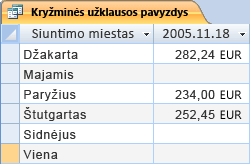
Tęsdami atminkite, kad kryžminė užklausa ne visada užpildo visus rezultatų rinkinio laukus, nes užklausose naudojamose lentelėse ne visada yra visų galimų duomenų taškų reikšmių.
Kai kuriate kryžminę užklausą, paprastai įtraukiate duomenis iš daugiau nei vienos lentelės ir visada įtraukiate trijų tipų duomenis: duomenis, naudojamus kaip eilučių antraštes, duomenis, naudojamus kaip stulpelių antraštes, reikšmes, kurias norite sumuoti ar kitaip apskaičiuoti.
Šiame skyriuje aprašytuose veiksmuose numanoma, kad yra šios lentelės:
Lentelė Užsakymai
|
Užsakymo data |
Siuntimo data |
Išsiuntimo miestas |
Siuntimo mokestis |
|---|---|---|---|
|
11/14/2005 |
11/15/2005 |
Jakarta |
55,00 EUR |
|
11/14/2005 |
11/15/2005 |
Sidnėjus |
76,00 EUR |
|
11/16/2005 |
11/17/2005 |
Sidnėjus |
87,00 EUR |
|
11/17/2005 |
11/18/2005 |
Jakarta |
43,00 JAV dol. |
|
11/17/2005 |
11/18/2005 |
Paryžius |
105,00 EUR |
|
11/17/2005 |
11/18/2005 |
Stuttgart |
112,00 EUR |
|
11/18/2005 |
11/19/2005 |
Viena |
215,00 EUR |
|
11/19/2005 |
11/20/2005 |
Majamis |
525,00 EUR |
|
11/20/2005 |
11/21/2005 |
Viena |
198,00 JAV dol. |
|
11/20/2005 |
11/21/2005 |
Paryžius |
187,00 EUR |
|
11/21/2005 |
11/22/2005 |
Sidnėjus |
81,00 EUR |
|
11/23/2005 |
11/24/2005 |
Jakarta |
92,00 EUR |
Lentelė Užsakymų išsami informacija
|
Užsakymo ID |
Produkto pavadinimas |
Produkto ID |
Vieneto kaina |
Kiekis |
Nuolaida |
|---|---|---|---|---|---|
|
1 |
Sukurkite savo klaviatūrą |
12 |
77,95 JAV dol. |
9 |
5% |
|
1 |
Bureaucrat non-action figure |
2 |
78,88 JAV dol. |
4 |
7.5% |
|
2 |
Pratimai Kompiuterių Geeks! The DVD! |
7 |
14,88 JAV dol. |
6 |
4% |
|
2 |
Magiškas kompiuterio mikroschema |
4 |
32,65 JAV dol. |
8 |
0 |
|
2 |
Kompiuterių Geeks ir mitinių būtybių |
6 |
78,50 EUR |
4 |
0 |
|
3 |
Prieigos! Žaidimas! |
5 |
22,95 JAV dol. |
5 |
15 % |
|
4 |
Programuotojo veiksmų skaičius |
1 |
12,95 JAV dol. |
2 |
6% |
|
4 |
Ultimate skraidanti pica |
8 |
36,75 EUR |
8 |
4% |
|
5 |
Išorinis 5,25 colio diskelis (1/4 mastelio) |
9 |
65,00 JAV dol. |
4 |
10% |
|
6 |
Sąryšinės duomenų bazės diagrama |
3 |
22,50 JAV dol. |
12 |
6,5 % |
|
7 |
Drūmums |
11 |
53,33 JAV dol. |
6 |
8% |
|
7 |
Sąryšinės duomenų bazės diagrama |
3 |
22,50 JAV dol. |
4 |
9% |
Tolesniuose veiksmuose paaiškinama, kaip sukurti kryžminę užklausą, kuri sugrupuos pardavimo sumą pagal miestą. Užklausa naudoja du reiškinius, kad pateiktų suformatuotą datą ir pardavimo sumą.
Kryžminės užklausos kūrimas
-
Skirtuko Kūrimas grupėje Užklausos spustelėkite Užklausos dizainas.
-
Dukart spustelėkite lenteles, kurias norite naudoti užklausoje.
Viršutinėje užklausos dizainerio dalyje kiekviena lentelė rodoma kaip langas.
Jei naudojate lentelių pavyzdžius, dukart spustelėkite lenteles Užsakymai ir Užsakymų išsami informacija.
-
Dukart spustelėkite laukus, kuriuos norite naudoti užklausoje.
Kiekvieno lauko pavadinimas rodomas dizaino tinklelio eilutės Laukas tuščiame langelyje.
Jei naudojate lentelių pavyzdžius, įtraukite laukus Išsiuntimo miestas ir Išsiuntimo data iš lentelės Užsakymai.
-
Kitame tuščiame eilutės Laukas langelyje nukopijuokite ir įklijuokite arba įveskite šį reiškinį: Total Sales: Sum(CCur([Užsakymo informacija].[ Vieneto kaina]*[Kiekis]*(1-[Nuolaida])/100)*100)
-
Skirtuko Užklausos dizainas grupėje Užklausos tipas spustelėkite Kryžminė.
Dizaino tinklelyje rodomos eilutės Suma ir Kryžminė .
-
Spustelėkite langelį lauko Miestas eilutėje Suma ir pasirinkite Grupuoti pagal. Tą patį atlikite su lauku Siuntimo data. Pakeiskite lauko Total Sales langelio Suma reikšmę į Išraiška.
-
Eilutėje Kryžminė nustatykite lauko Miestas langelį į Eilutės antraštė, nustatykite lauką Išsiuntimo data kaip Stulpelio antraštė ir nustatykite lauko Total Sales reikšmę Reikšmė.
-
Skirtuko Užklausos dizainas grupėje Rezultatai spustelėkite Vykdyti.
Užklausos rezultatai rodomi duomenų lapo rodinyje.
Agregavimo funkcijos nuoroda
Šioje lentelėje išvardytos ir aprašomos agregavimo funkcijos, kurias "Access" pateikia eilutėje Iš viso ir užklausose. Atminkite, kad programa "Access" užklausoms teikia daugiau agregavimo funkcijų nei eilutėje Suma.
|
Funkcija |
Aprašas |
Mums su duomenų tipu (-ais) |
|---|---|---|
|
Vidurkis |
Apskaičiuoja vidutinę stulpelio reikšmę. Stulpelyje turi būti skaitiniai, valiutos arba datos / laiko duomenys. Funkcija nepaiso nulinių reikšmių. |
Skaičius, valiuta, data / laikas |
|
Skaičius |
Suskaičiuoja stulpelio elementų skaičių. |
Visi duomenų tipai, išskyrus sudėtinius pasikartojančius skaliarinius duomenis, pvz., kelių reikšmių sąrašų stulpelį. Daugiau informacijos apie kelių reikšmių sąrašus žr. straipsnyje Kelių reikšmių lauko kūrimas arba naikinimas. |
|
Maks. |
Grąžina elementą su didžiausia reikšme. Teksto duomenų atveju didžiausia reikšmė yra paskutinė abėcėlės raidė – "Access" nepaiso raidžių. Funkcija nepaiso nulinių reikšmių. |
Skaičius, valiuta, data / laikas |
|
Min. |
Grąžina elementą su mažiausia reikšme. Tekstinių duomenų mažiausia reikšmė yra pirmoji abėcėlės raidė – "Access" nepaiso raidžių. Funkcija nepaiso nulinių reikšmių. |
Skaičius, valiuta, data / laikas |
|
Standartinis nuokrypis |
Matuoja, kiek reikšmės skiriasi nuo vidutinės reikšmės (vidurkio). Daugiau informacijos apie šios funkcijos naudojimą žr. straipsnyje Stulpelių sumų rodymas duomenų lape. |
Skaičius, valiuta |
|
Suma |
Sudeda stulpelio elementus. Veikia tik su skaitiniais ir valiutos duomenimis. |
Skaičius, valiuta |
|
Dispersija |
Išmatuoja visų stulpelio reikšmių statistinę dispersiją. Šią funkciją galite naudoti tik skaitinių ir valiutos duomenų atveju. Jei lentelėje yra mažiau nei dvi eilutės, programa "Access" grąžina nulinę reikšmę. Daugiau informacijos apie dispersijos funkcijas žr. straipsnyje Stulpelių sumų rodymas duomenų lape. |
Skaičius, valiuta |










